Како онеспособити иПад? 3 начина да се то уради!
Ако се закључате са иПада или акоуређај је украден и неко је покушао провалити у уређај, блокираће се или потпуно онемогућен. Ово је заправо механизам заштите који је конципиран да штити ваше драгоцене податке. Али шта ако то није украден и само сте неколико пута унели погрешан код и затворили се из свог уређаја како онемогућити иПад? Заправо, у тим ситуацијама би било најбољеда свој уређај повежете с иТунесом и поправите га, али постоје и друге опције које могу бити чак и боље од иТунес-а. Те изузетне апликације и поступак њихове употребе су разрађени у наставку.
- 1. начин: Како омогућити иПад с инвалидитетом с 4уКеи-ом
- Други начин: Како онемогућити иПад помоћу иТунес Ресторе-а
- 3. начин: Како поправити онеспособљени иПад помоћу апликације Финд Ми иПхоне
1. начин: Како омогућити иПад с инвалидитетом с 4уКеи-ом
Постоји пуно разлога који би могли да учине вашуиПад је онемогућен. У овој забрињавајућој ситуацији већина корисника мисли да би, уколико би само могли да повежу уређај на иТунес, то реши њихов проблем. Ово посебно решење користи се већ деценијама. Ако је иПад онемогућен, повежите се са иТунес, али сада постоје боља решења. Алат треће стране под називом Тенорсхаре 4уКеи може вам помоћи да лако вратите свој уређај у нормалу откључавањем иПада у неколико минута. Ако желите знати како омогућити иПад без иТунес-а, само слиједите доље наведене кораке.
Корак 1: Пре свега, морате да преузмете и инсталирате Тенорсхаре 4уКеи на свој рачунар (ПЦ / Мац).
2. корак: Сада, покрените га на свом уређају.

Корак 3: Затим морате повезати иПад / иПад про / Аир / Мини на рачунар помоћу УСБ кабла.
Корак 4: Програм ће аутоматски открити иПад и затим на главном интерфејсу кликнути "Старт".
Корак 5: Изаберите одредиште за пакет фирмвера, а затим кликните на "Довнлоад".

Корак 6: Након што је фирмвер преузет на ваш рачунар, морате да кликнете на "Откључај одмах" да бисте исправили свој иПад.

Вратит ће ваш иПад на његов претходниНакон што је иПад поправљен, можете га вратити из иЦлоуд или иТунес сигурносне копије ако га имате. Алат Тенорсхаре 4уКеи је стекао пуно пратилаца због своје ефикасности. Овај се посебан алат показао врло корисним за откључавање иОС уређаја.
Други начин: Како онемогућити иПад помоћу иТунес Ресторе-а
Повезивање иОС уређаја са иТунес-ом јенајстарија и најпопуларнија опција када је ваш иПад онемогућен. Многи од вас можда знају ово решење, али да ли знате како можете омогућити онемогућени иПад помоћу иТунес-а? Не брините, следите доле наведене кораке:
Ако иТунес препозна иПад:
Корак 1: Након што спојите иПад на рачунар помоћу УСБ кабла, идите на икону иПад на врху.
2. корак: Идите на Сажетак и кликните на опцију „Врати иПад“.
Корак 3: Сада ћете тражити да искључите функцију Финд Ми иП оглас ако је омогућено. Дакле, онемогућите је и наставите са истим.

Корак 4: Ако је Финд Ми иПад онемогућен, иТунес ће проверити да ли желите да иПад вратите на његове фабричке поставке и сви ће ваши подаци бити обрисани.
Корак 5: Додирните „Врати и ажурирај“ и иТунес ће одмах преузети софтвер и вратити иПад на његове фабричке поставке.

Ако иТунес не може да препозна иПад:
У овом случају, ако се иТунес не може повезати с вашим иПадом, морат ћете ставити свој иПад у режим опоравка.
1. корак: Покрените иТунес.
Корак 3: Додирните и задржите дугме Хоме на вашем иПад-у и одлазите када видите Апплеов лого.
Корак 4: Сада прикључите иПад на рачунар помоћу УСБ кабла.
Корак 5: Ово ће ставити ваш иПад у режим опоравка и појавиће се ова порука: "Постоји проблем са иПад-ом" иПад "који захтева његово ажурирање или враћање"

Корак 6: Једноставно кликните Врати и иТунес ће проверити да ли желите да свој иПад пошаљете на фабричка подешавања и обришете све податке и подешавања.

Корак 7: Додирните „Врати и ажурирај“ да бисте је сада вратили.
То је то! Процедура ће потрајати неко време да се заврши. Затим сачекајте да се ваш иПад обнови, требаће више или мање од пола сата. Ово је заправо деценија стара процедура која се од тада није променила.
3. начин: Како поправити онеспособљени иПад помоћу апликације Финд Ми иПхоне
Па, ако сте трајно онемогућили свој иПадтада је ваша једина опција ресетовање уређаја који ће у потпуности избрисати све његове податке и подешавања. То може изгледати као недостатак, али дизајниран је због сигурности вашег уређаја. Пронађи мој иПад један је од најсигурнијих начина да вратите свој уређај путем иЦлоуд апликације. Помоћу ове апликације моћи ћете даљинско избрисати уређај ако је украден. Како поправити онемогућени иПад помоћу апликације Финд Ми иПхоне? Ево како можете:
1. корак: Отворите рачунар и покрените прегледач.
2. корак: Откуцајте ввв.ицлоуд.цомпо прегледачу.
Корак 3: Сада унесите свој иЦлоуд налог користећи Аппле ИД.
Корак 4: Затим кликните на Финд Ми иПхоне.
Корак 5: Изаберите свој иПад са листе уређаја.
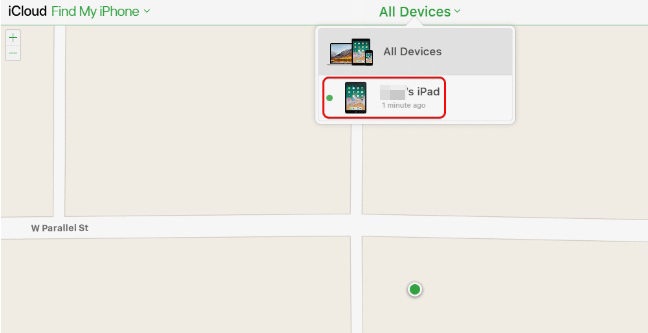
Корак 6: Затим кликните на Обриши иПад.

Након тога ваш ће се иПад потпуно ресетовати и сви подаци ће бити елиминисани. Сада морате вратити иПад из претходно сачуване датотеке сигурносне копије користећи иЦлоуд.
Закључак
Иако је то врло чест проблем и већинакорисника се суоче са сличном ситуацијом барем једном у животу, врло је незгодно што велики број корисника заправо нема појма шта да ради у том погледу. Најчешће се поставља питање како омогућити онемогућени иПад, широм Интернета. Али то више неће бити ситуација јер овај чланак ће вам рећи о свим једноставним, али ефикасним начинима поправљања иПада након што је онемогућен. Алат треће стране Тенорсхаре 4уКеи изгледа најефикаснија опција као што је то једноставан за употребу, а целокупни процес је без икаквих проблема и мање компликован у односу на остале две методе.









